Slik låser du opp iCloud-låst iPhone [4 raske måter]
6 min. lese
Oppdatert på
Les vår avsløringsside for å finne ut hvordan du kan hjelpe MSPoweruser opprettholde redaksjonen Les mer

Hei,
Nylig fikk jeg en oppusset iPhone med iCloud-lås på. Jeg har prøvd å omgå aktiveringslåsen, men all innsats var fåfengt. Er det noen som vet hvordan man gjør dette? Vennligst hjelp meg!
Hvis scenariet ovenfor høres kjent ut, eller du står overfor noe relatert og trenger en løsning, er dette det rette stedet å være. Dette innlegget vil lede deg gjennom fire kraftige teknikker for å låse opp iCloud-låste telefoner. Så la oss komme i gang.
Hva betyr iCloud låst?
Som en del av konfigurasjonsprosessen for å sette opp en iPhone, krever Apple at sluttbrukere registrerer seg eller logger på med Apple ID for å nyte tjenestene deres. Ved å gjøre dette låses enheten automatisk med de tilsvarende detaljene - noe som betyr at den er iCloud-låst. Med mindre du (eller eieren, i tilfelle det er en brukt enhet) lekker disse detaljene, kan ingen inntrenger bruke eller manipulere Apple-tjenester på enheten.
Er det mulig å låse opp en iCloud-låst iPhone?
Helt sikkert! iOS-brukere kan enkelt låse opp en iCloud-låst iPhone fra hjemmene sine. Hvis du husker Apple ID, kan du bruke Apple ID og passord for å fjerne aktiveringslåsen. Du kan kontakte den forrige eieren for å fjerne enheten fra iCloud-kontoen hans hvis du bruker en brukt enhet.
Hvis du ikke husker Apple ID og passord og ikke kan kontakte den forrige eieren, må du omgå aktiveringslåsen ved hjelp av tredjepartsprogramvare. Du lurer kanskje på hvor mulig det er, spesielt når du ikke er forankret i informasjonsteknologi.
Hvordan låse opp en iCloud-låst iPhone?
Prøv en av løsningene gitt her for å låse opp din iCloud-låste iPhone i dag:
Metode 1. Lås opp en iCloud-låst iPhone uten Apple ID [Enkleste måten]
En av de enkleste løsningene på listen vår er å bruke et iCloud Lock Removal-verktøy som AnyLås opp for å omgå iCloud-aktiveringslåsen du har på iOS-enheten din. AnyUnlock – iPhone Password Unlocker er et svært effektivt program skreddersydd for å fjerne iCloud-låsen på en iPhone for brukere på alle nivåer. Den lar deg fjerne iCloud-låsen på forskjellige iOS-modeller, fra tidligere generasjoner til de nyeste. Så du trenger ikke å bekymre deg for enhetstypene dine.
Viktige funksjoner
- 1-klikk for å fjerne iCloud-aktiveringslåsen og Apple ID uten passord
- Omgår alle skjermlåser, inkludert skjermtidspassord, skjermpassord, MDM-lås og mer.
- AnyUnlock har et grensesnitt som er lett å administrere, slik at du kan navigere jevnt, uavhengig av om du er teknisk kunnskapsrik.
For å låse opp iCloud-låst iPhone uten Apple-ID ved å bruke AnyUnlock
Trinn 1: Last ned og installer AnyUnlock. Velg Omkjøring av iCloud-aktiveringslås, og koble iPhone til datamaskinen din via en USB-kabel.
Trinn 2: Trykk på Start nå knapp.
Trinn 3: Deretter vil AnyUnlock lede deg til en ny skjerm for å jailbreake og deaktivere iCloud-låsen på iPhone.
Trinn 4: Klikk på Omgå nå, og AnyUnlock kan umiddelbart fjerne iCloud-aktiveringslåsen.
Metode 2. Lås opp en iCloud-låst iPhone med iCloud DNS Bypass [Vanskelig]
Ved å endre DNS-konfigurasjonsinnstillingene etter tilkobling til WiFi, kan du omgå iCloud-aktiveringslåsen på iPhone. Dette er en gratis løsning som fungerer med alle iOS-versjoner. Det er imidlertid ikke 100 % garantert, i motsetning til vår første løsning.
Hvis du ønsker å fortsette med denne løsningen, her er en rask guide du kan følge:
Trinn 1: Koble iPhone til en nærliggende WiFi-server ved å klikke på de aktuelle tastene. Etter det, naviger til innstillinger > WiFi.
Trinn 2: Finn og klikk på infoikonet (identifisert som i) ved siden av WiFi-nettverket du koblet til.
Plukke ut Konfigurer DNS for å redigere DNS-innstillinger.
Trinn 3: Deretter velger du og skriver inn riktig DNS-serveradresse for din plassering:
- USA: 104.154.51.7
- Asia: 104.155.28.90
- Europa: 104.155.28.90
- andre: 78.100.17.60
Trinn 4: Lagre oppføringen din, og klikk på Aktiveringshjelp ikonet på skjermen for å låse opp iPhone.
Metode 3. Få hjelp fra forrige eier [Passkode nødvendig]
Ved hjelp av den opprinnelige eieren av iPhone kan du raskt låse opp iCloud-aktivering. Denne effektive, gratis løsningen fungerer perfekt for alle iOS-modeller. Du må imidlertid fjerne skjermlåsen ved å angi den tilsvarende skjermpassordet for å gi den forrige eieren tilgang til enheten din.
Når det er satt, følg instruksjonene gitt her for å fjerne iCloud-låsen:
Trinn 1: Hodet til innstillinger menyen ved å klikke på tannhjulikonet på skjermen.
Trinn 2: På siden som vises, velg klikk på profilbildet ditt for å få tilgang til grensesnittet her nede:
Trinn 3: Rull ned og klikk på den røde Logg av knapp.
Du vil bli ledet til en ny side hvor du må skrive inn Apple ID-passordet på enheten. Når du kommer til dette stadiet, send telefonen til den forrige eieren for å gjøre det nødvendige, og trykk på slår Off knappen for å fullføre prosessen.
Metode 4. Bruk iCloud Finn min iPhone for å låse opp telefonen din [Apple ID kreves]
Synes du det er vanskelig å finne den forrige eieren personlig, men kan du nå ut virtuelt? Da er problemet ditt løst. Alt du trenger er å koble til (via samtale), og be den forrige eieren om å fjerne enheten fra iCloud.
Den forrige eieren kan omgå iCloud-låsen på enheten via Finn min iPhone. Prosessen involvert er problemfri. I tilfelle den forrige eieren vet hvordan du gjør dette, her er den trinnvise veiledningen for å dele:
Trinn 1: Ta kontakt med den forrige eieren, og be ham/henne åpne iCloud.com.
Trinn 2: Deretter skal den forrige eieren skrive inn de tilsvarende Apple ID-detaljene i de obligatoriske feltene og trykke enter for å fortsette.
Trinn 3: Be personen om å navigere og klikk videre Finn min Iphone. Når du er ferdig, velg Alle enheter øverst på skjermen, og klikk på riktig iPhone for å fjerne iCloud-låsen.
Trinn 4: Klikk på Slett iPhone Fanen og velg Fjern fra konto. Den iCloud-låste iPhone låses opp automatisk.
Ofte Stilte Spørsmål
Gå gjennom de vanlige spørsmålene og svarene nedenfor for å forstå dette emnet bedre:
1. Hva skjer hvis en iPhone er iCloud-låst?
iCloud-låsen er en beskyttelsesfunksjon designet av Apple for å hjelpe med å sikre brukernes data fra inntrengere i tilfelle tyveri. Når en iPhone er iCloud-låst, kan ingen bruke Apple-tjenestene eller manipulere noen innstillinger fritt. Du kan bruke AnyUnlock til å fjerne iCloud-aktiveringslåsen.
2. Er det mulig å tilbakestille en låst iPhone til fabrikk?
Ja, du kan gjenopprette en låst iPhone til fabrikkinnstilling, men med betingelsen om at du kan huske skjermpassordet. Men hvis du ikke kan det, må du sette enheten i gjenopprettingsmodus for å tørke den. Du trenger en datamaskin med iTunes/Finder-programvare installert for å gjøre dette.
Relaterte artikler:
konklusjonen
Med hver løsning ovenfor kan du enkelt låse opp iCloud-låst iPhone. Imidlertid er vår beste løsning AnyUnlock – iCloud Activation Unlocker som kan omgå iCloud-låsen på iPhone/iPad uten Apple ID og passord.

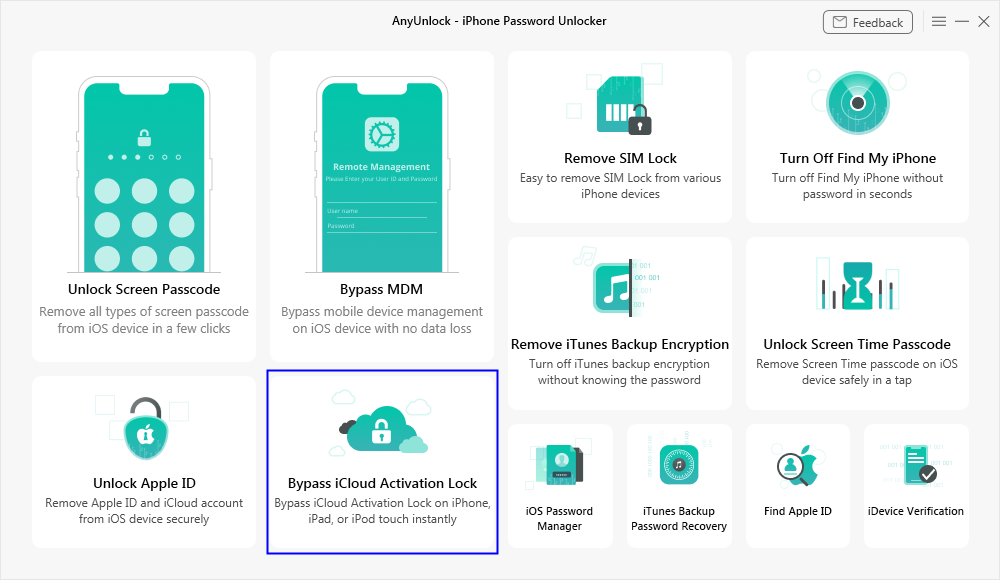
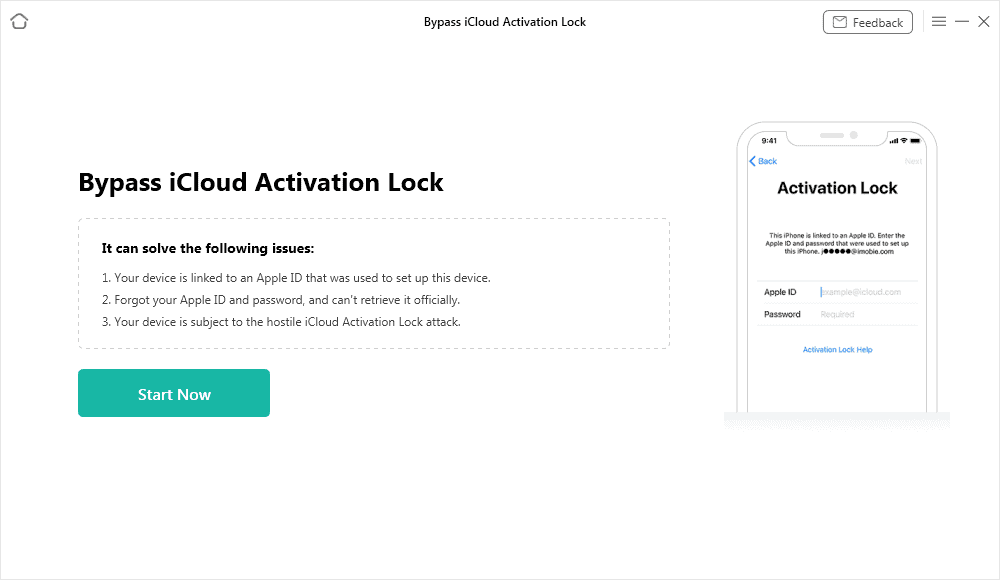
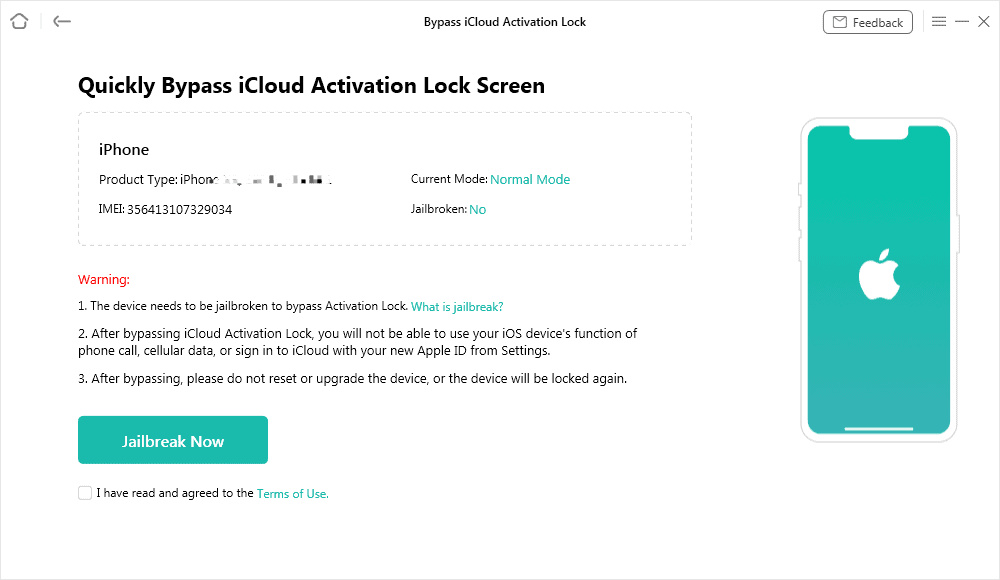

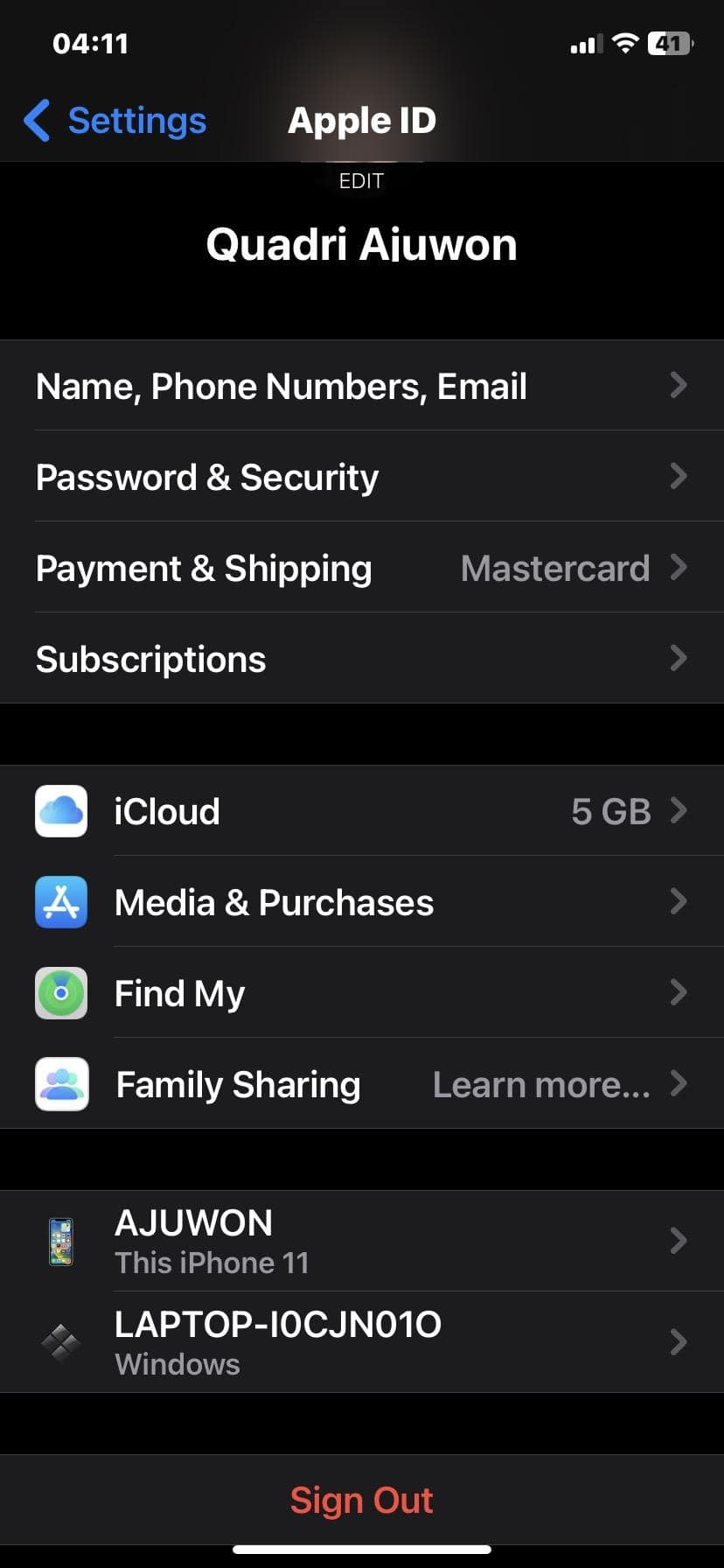








Hvordan låse opp en iPhone xr